为了文档的版式清晰美观,大部分情况下我们都会设置首行缩进,也就是每一个段落的第一行,缩进2个汉字。这在Word 2016中非常容易实现,将光标置于要设置的段落的任意位置,然后在“开始”选项卡中,点击“段落”栏右下角的扩展按钮打开段落设置对话框,在“缩进”栏中,将特殊格式设置为“首行缩进”,默认值为2个字符,点击“确定”就可以了。

但其实还有一种缩进,不少人不知道使用,那就是“悬挂缩进”,它和首行缩进正好相反,第一行不动,第一行之外的其他所有行都缩进2字符,整段文字好像被悬挂起来一样。
Word2003怎么插入菱形符号?
Word2003怎么插入菱形符号?想在word文章中插入菱形符号,该怎么插入呢?菱形符号是特殊符号,我们可以在特殊符号中找到菱形符号并插入,下面我们就来看看详细的教程,需要的朋友可以参考下
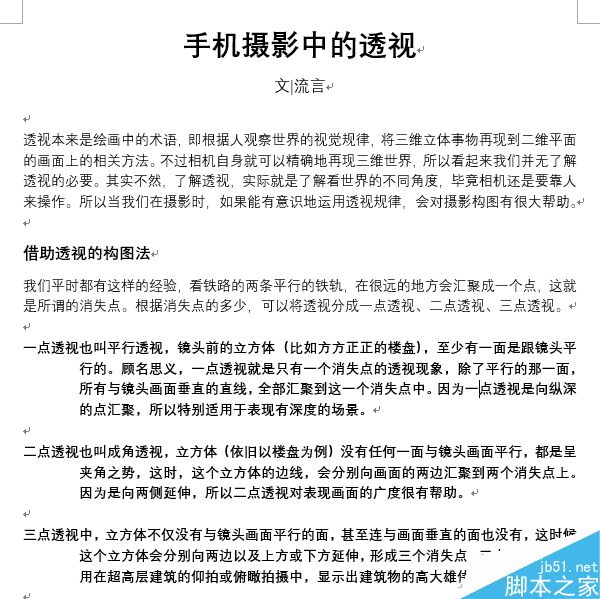
除了上面两种缩进方法,还有一种叫左缩进,它将整个段落的每一行都向左缩进指定的字符距离。这个在段落对话框中,直接在“缩进”栏的“左侧”项中设置缩进距离即可。以此类推,右缩进就是在“右侧”中设置相应数值,以使整个段落向右缩进一定的距离。这两项也可以同时使用,此时效果会如下图所示。

除了在段落对话框中设置,如果是悬挂缩进,还可以用快捷键Ctrl T,左缩进则可以用Ctrl M。切换到“布局”选项卡,则可以能过鼠标在工具栏上直接点击操作了。
以上就是Word中4种缩进排版方式介绍,怎么样,大家学会了吗?希望这篇文章能对大家有所帮助!如何用密码保护微软Word文档
如果你获得一个Word文档而你不想要别人窥探它或修改它,那么你可以考虑用不易破解的密码来锁定你的文件。每个版本的Word软件都内置有密码保护功能。跟随本文的介绍了解如何在Windows系统和Mac OS X系统的任何版本Word程序中启用密码保护文档。 步骤 方法 1Word 2010、2013版本 点击左上角的




